Instagram är den överlägset mest kända sociala plattformen för att dela bilder, och varje dag laddas miljontals bilder upp på plattformen av människor från hela världen. Medan veterananvändare av appen för sociala medier känner till de flesta knep som är associerade med appen, kanske det inte är tillfälliga användare. Men var inte rädd, vi har grävt ut 12 av de coolaste Instagram-trick som gör dig lika flytande att använda appen, som proffsen är. Så bli glada och läs vidare!
1. Visa Instagram-berättelser på webben
Som många av er kanske redan vet har Instagram också ett webbgränssnitt. Medan webbappen ser bra ut har den inte de flesta funktionerna i appen. Som exempel tillåter inte webbgränssnittet för Instagram användare att se berättelser som publiceras av personer de följer. Det finns dock en enkel fix för detta, och det kommer i form av en Chrome-förlängning. Det finns ett Chrome-tillägg med namnet Chrome IG Story, vilket låter användare se historier som publiceras av personer de följer, även på Instagrams webbgränssnitt.
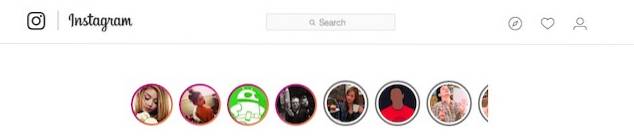
Allt du behöver göra är installera Chrome IG Story-tillägget på Google Chrome och gå till Instagram-webbplatsen. Om du inte redan är inloggad kan du helt enkelt logga in, och du kommer att se berättelserna av personer du följer högst upp på sidan, precis som de är i mobilappen.
Ladda ner Chrome IG Story
2. Visa bilder i full storlek i webbgränssnittet
Instagrams webbplats visar som standard en nedskalad version av de uppladdade bilderna. Men om du vill se den fullständiga versionen av dessa bilder kan du helt enkelt följa stegen nedan.
Öppna bilden som du vill se i full storlek och i URL-fält i din webbläsare, ta bort delen som följer ”tagen av“.
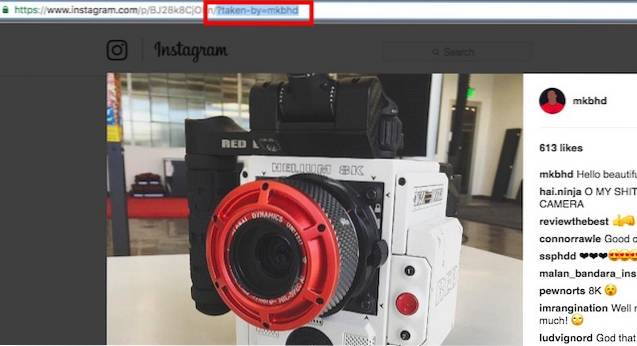
Lägg till “/ media /? storlek = l”Till webbadressen och tryck Stiga på. Du kommer att omdirigeras till bilden i full storlek som överfördes till Instagram-servrarna.
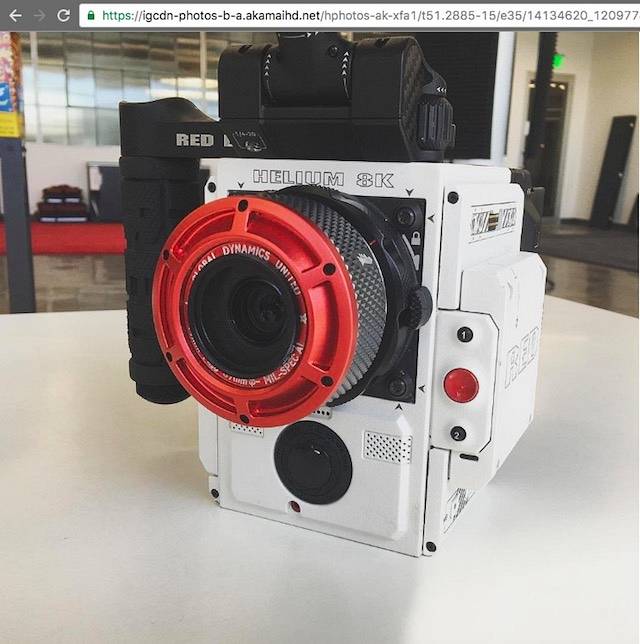
Notera: Du kan också använda “m” eller “t” istället för “l”, för medelstora respektive miniatyrbilder.
3. Zooma in på Instagram Pictures
Det finns också ett trick som gör att du kan zooma in på Instagram. Jag vet vad du tänker, Instagrams app erbjuder zoomning inbyggt, så varför skulle du behöva ett trick för det här? Det är sant, Instagram har äntligen lagt till funktionen för att zooma in på bilder, men det trick vi delar med dig gör att du kan zooma in på Instagram-bilder och alla andra element i appen också. Tricket tillåter också att zooma in från en mycket låg zoomnivå till en mycket hög zoomnivå, som Instagrams app inte erbjuder inbyggt. Det här tricket fungerar dock bara på en iPhone tack vare alternativen för Assistive Touch. Följ stegen nedan för att zooma in på Instagram-bilder:
Gå till “på din iPhoneInställningar -> Allmänt -> Tillgänglighet“. Nästa, Gå till “Zoom“Och växla omkopplaren till“PÅ“.
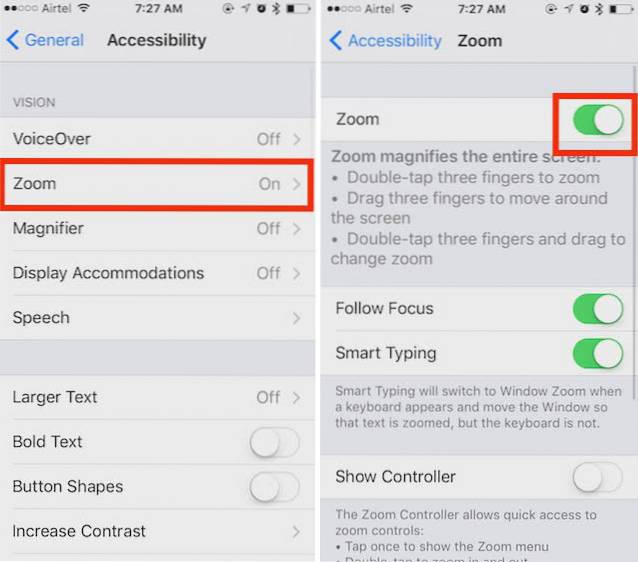
I Instagram-appen, dubbelklicka på skärmen med tre fingrar, och du kommer att se ett zoomobjektiv på skärmen. Du kan använda knappen längst ner på linsen för att flytta den på skärmen och zooma in på olika aspekter av bilden. Att trycka på knappen längst ner på linsen ger också en meny med anpassningsalternativ som zoomnivån som du kan justera efter önskan.
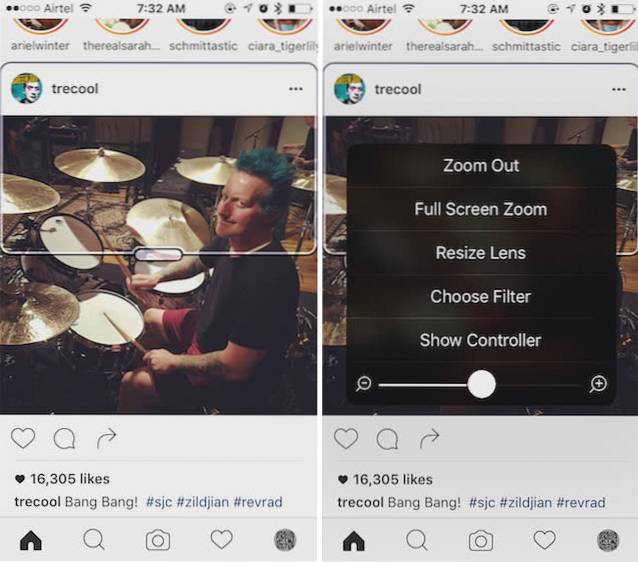
Kolla in vår lilla video om hur du kan zooma in på Instagram-bilder:-
4. Konvertera Instagram-bilder till ASCII-text
Det här är ett riktigt intressant trick. Av okänd anledning sparar Instagram ASCII-textversioner av de uppladdade bilderna på sina servrar, och dessa ASCII-versioner av bilderna kan nås med ett enkelt trick. Följ bara stegen nedan för att se ASCII-versionen av vilken bild som helst på Instagram:
Öppna en bild i full storlek på Instagram (Du kan använda metoden som nämns som trick nr 2 för att göra detta). I adressfältet i din webbläsare, ta bort allt som följer “ig_cache_key”. Lägg till “.txt” till webbadressen och tryck Stiga på. Du kommer att omdirigeras till ASCII-textversionen av bilden som du faktiskt kan kopiera och klistra in var du vill.
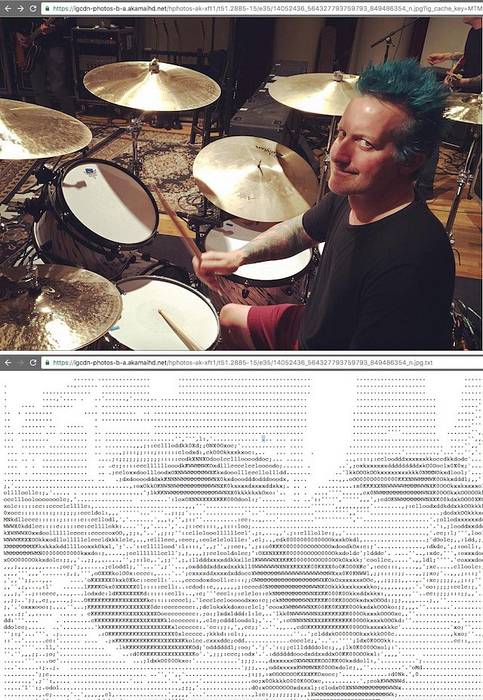
5. Välj automatiskt den senaste bilden i kamerarullen
Att skicka bilder till Instagram är enkelt. Du kan helt enkelt trycka på kameraikonen i appens nedre verktygsfält för att antingen klicka på en bild eller klicka på en äldre bild för att skicka den till Instagram. Att knacka på kameraikonen och sedan trycka på den sista bilden du tog, bara för att ladda upp den till Instagram är ett onödigt krångel. Med detta enkla trick kan du enkelt ladda upp bilder till Instagram. Helt enkelt tryck och håll på kameraikonen i det nedre verktygsfältet på Instagram. Detta väljer automatiskt den senaste bilden i din kamerarulle som den valda bilden som ska laddas upp till Instagram.
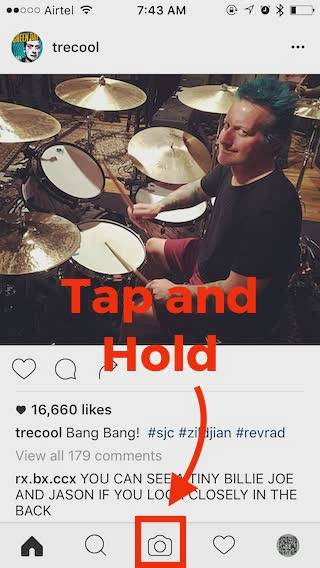
6. Använd Instagram som en fotoredigerare
Instagram har några riktigt fantastiska fotoredigeringsverktyg, och som sådan kan appen användas som en fristående fotoredigerare, vilket gör användningen av andra fotoredigeringsappar överflödiga, såvida du inte använder några riktigt avancerade funktioner som inte är tillgängliga i Instagram-appen. För att använda detta trick, följ bara stegen nedan:
Öppna Instagram och välj en bild som du vill redigera eller klicka på en ny.
Gör alla ändringar som du vill, till bilden och fortsätt. i alla fall, precis innan du publicerar bilden på Instagram, sätt telefonen i flygplansläge, och då lägg upp bilden. Detta kommer att säkerställa att bilden inte publiceras på Instagram, men den sparas på din kamerarulle.
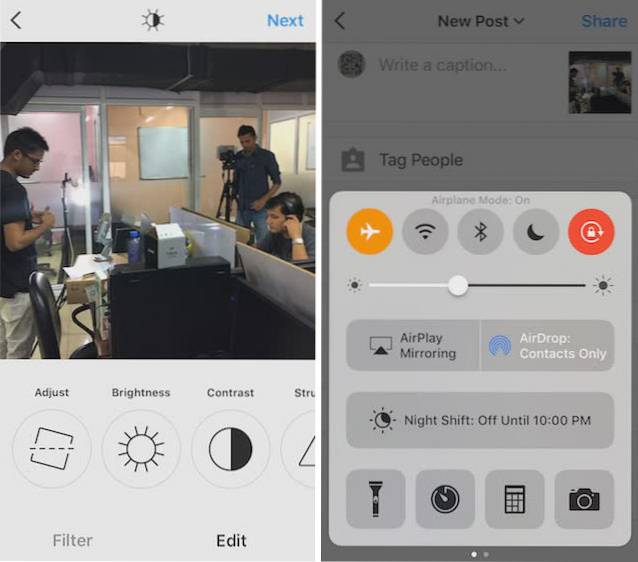
7. Ändra utseendet på webbgränssnittet
Gränssnittet på Instagram-webbplatsen är riktigt snyggt och ser väldigt bra ut. Att anpassa webbplatsens utseende kan dock lägga till en riktigt fin touch till den, och detta kan enkelt göras med hjälp av en Chrome-tillägg med namnet av Instagram Styler. Med detta tillägg kan du ändra några saker på Instagram-webbplatsen, från och med använda färger i sidhuvudet och sidfoten, samt att göra miniatyrbilder har rundade hörn. Du kan öka hörnradien till maximalt värde så att miniatyrerna visas som cirklar. 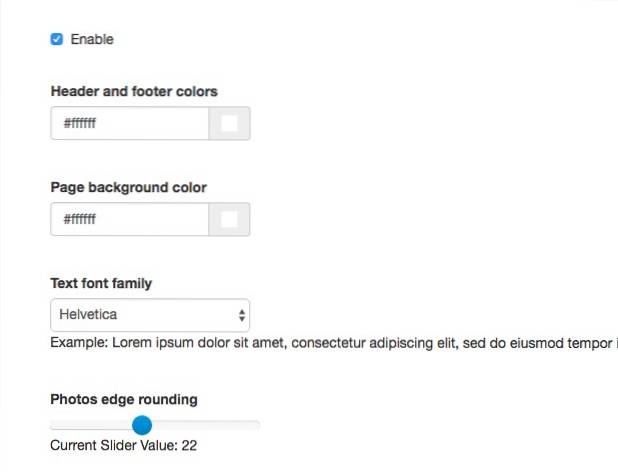
Ladda ner Instagram Styler
8. Skjut in Timelapse-videor
Inspelning av timelapse-videor för Instagram har gjorts extremt enkelt av en app som heter Hyperlapse. Appen, utvecklad av Instagram, tillåter användare att spela in timelapse-videor med en mobiltelefon utan stativ. Appen använder mjukvarustabilisering för att få videon att se stabil ut även om användarna har skakiga händer och den resulterande produktionen ser riktigt bra ut. En av de bästa funktionerna i Hyperlapse-appen är att uppspelningshastigheten kan justeras vilket gör timelapse-videon så snabb eller långsam som du vill. Tyvärr är Hyperlapse-appen endast tillgänglig för iOS men Android-användare kan använda Microsoft Hyperlapse-appen.
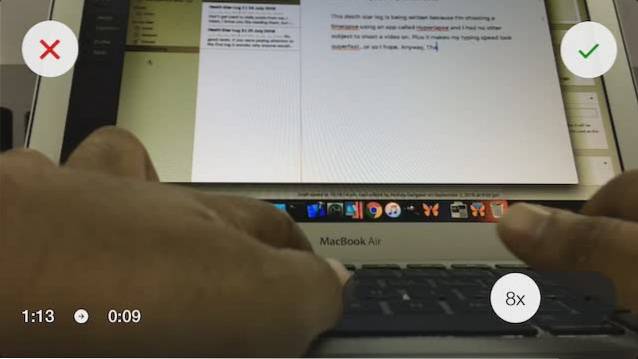
Ladda ner Hyperlapse från App Store
Ladda ner Microsoft Hyperlapse från Play Store
9. Ta bort en tagg på Instagram
Det är inte en mycket ovanlig händelse att någon taggar dig i en bild på Instagram som varken är väldigt bra och inte visar dig i ett mycket bra ljus. Det kan till och med vara en dum bild som du helt enkelt inte vill associeras med. Tja, lyckligtvis har Instagram en metod för att hantera sådana bilder. Du kan ta bort taggen från bilden för att se till att den inte kommer upp i flödet "Bilder av dig". Följ bara stegen nedan.
I Instagram-appen, tryck på profilikonen längst till höger. Gå till "Bilder av dig“.
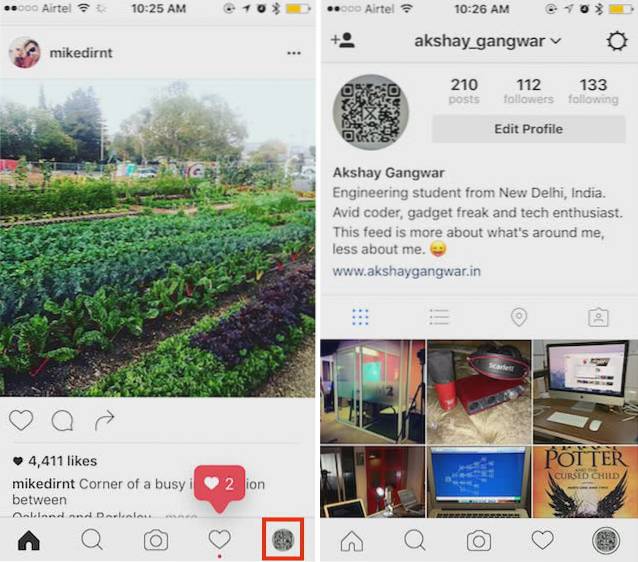
Tryck på fotot som du vill ta bort taggen från och tryck sedan på tre punkter optiom.
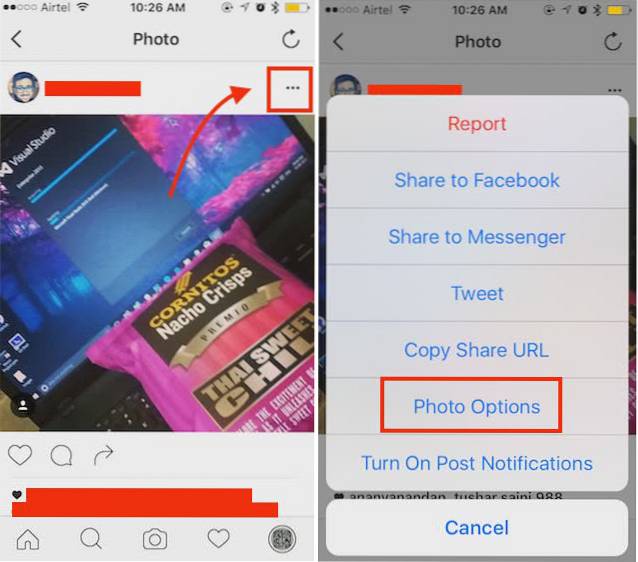
Välj här “Fotoalternativ"Och tryck sedan på"Fler alternativ“. Klicka sedan på “Ta bort mig från foto“, För att ta bort taggen från fotot.
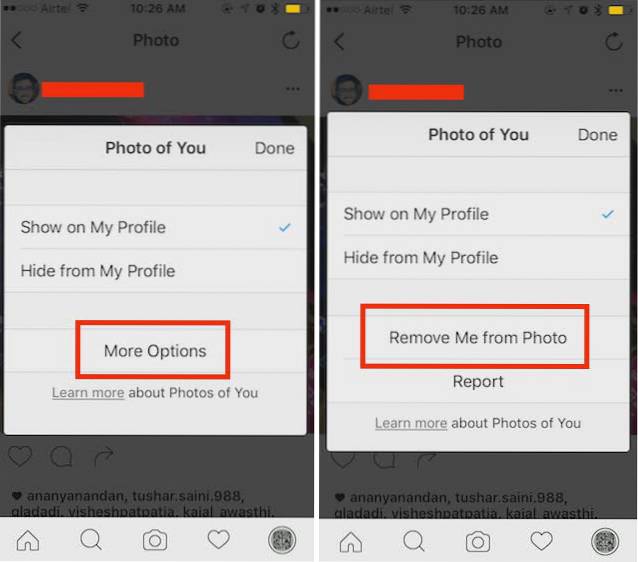
10. Ta bort taggade Instagram-bilder från foton av dig
Om du befinner dig i en situation där du inte kan ta bort taggen, eftersom din vän kanske inte gillar den, men ändå inte vill att bilden ska visas i din profil, har du tur. Det finns ett knep som gör att du enkelt kan göra det dölj fotot från "Bilder av dig", utan att ta bort taggen från bilden. Följ bara stegen nedan:
I Instagram-appen, öppna bilden du vill dölja från din profil och tryck på på tre prickar. Knacka på "Fotoalternativ"Och tryck sedan på"Göm från min profil”För att dölja bilden från din profil, men ändå hålla taggen intakt.
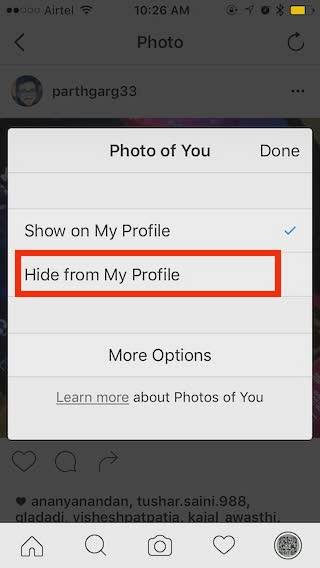
11. Skapa ett collage för Instagram
Instagram har utvecklat ett par fler appar för att tillåta användare att publicera en mängd olika innehåll på plattformen. En av dessa appar heter Layout, och det tillåter användare att skapa collage från bilder. Dessa collage kan sedan delas vidare till Instagram. Appen stöder en mängd olika layouter för att ordna bilderna som du vill inkludera i collaget. Collaget kan sedan enkelt delas på Instagram.
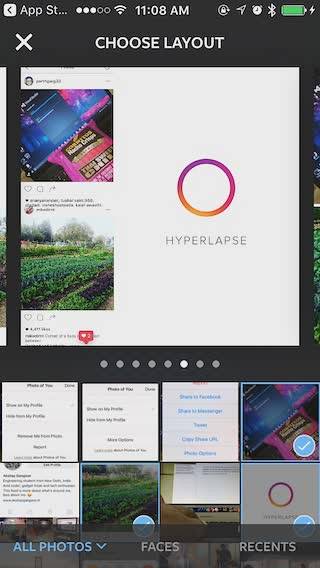
Ladda ner appen från App Store och Play Store
12. Spara data när du använder Instagram
Instagram är en app för fotodelning, och som sådan kan appen äta mycket av din data. Om du inte använder ett obegränsat datapaket och inte har en WiFi-anslutning kan omfattande användning av Instagram snabbt lägga upp till enorma datakostnader. Det finns dock en lösning för detta problem också. Instagram har ett alternativ för att minska mängden data som används. Naturligtvis kommer användningen av det här alternativet att sakta ner laddningshastigheten för bilder och videor på Instagram, men det kommer också att spara på de data du spenderar när du bläddrar igenom Instagram.
Gå helt enkelt till Inställningar för Instagram, och tryck på “Mobildata användning“. Här växlar du omkopplaren som säger “Använd mindre data”Till”På“.
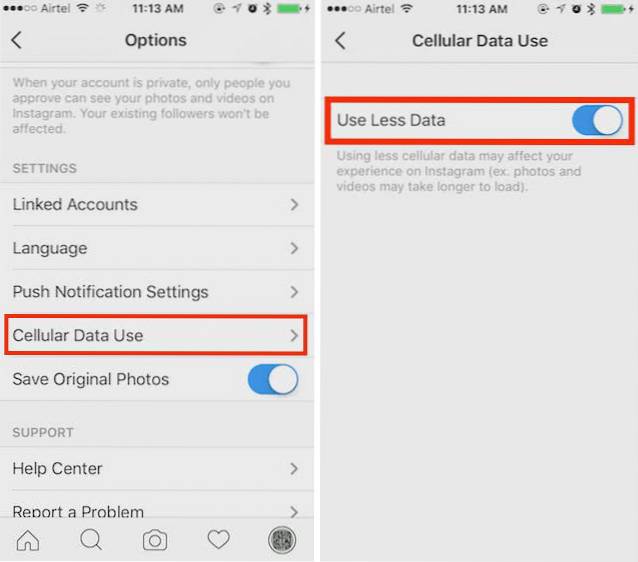
Det är det, Instagram minskar nu mängden data som används och ser till att du inte använder för mycket data när du bläddrar igenom Instagram-flödena på dina favoritkonton.
SE OCH: Hur man schemalägger Instagram-inlägg från din dator eller telefon
Häftiga Instagram-tricks för att göra dig till ett proffs
Genom att använda dessa 12 coola Instagram-tricks kan du förbättra din upplevelse med Instagram multi-fold. Dessa knep kan låta dig göra mycket mer på Instagrams mobil- och webbappar. Du kan använda dessa knep för att förvåna dina vänner och till och med förbättra din egen användning av den sociala medieplattformen för bilddelning. Jag hoppas att den här artikeln hjälpte dig att lära dig några riktigt coola Instagram-tricks som kommer att berika din upplevelse med den sociala plattformen. Om du tror att vi missade ett trick som förtjänar att vara med på den här listan kan du gärna skicka en rad till oss i kommentarfältet nedan.
 Gadgetshowto
Gadgetshowto



